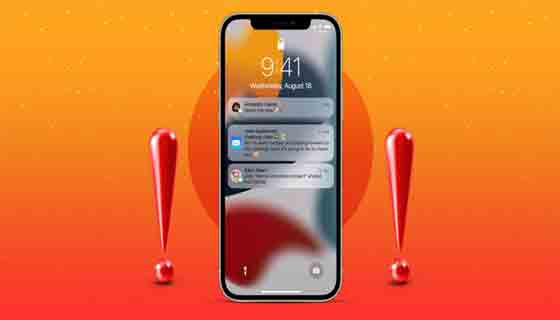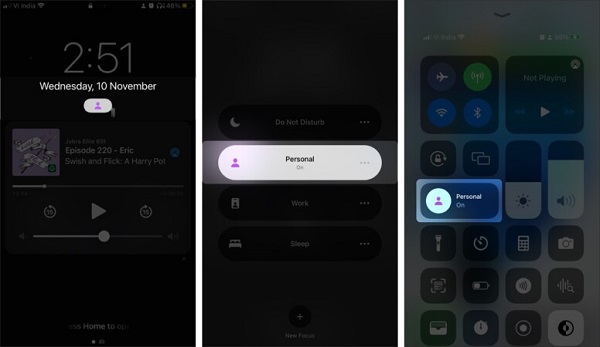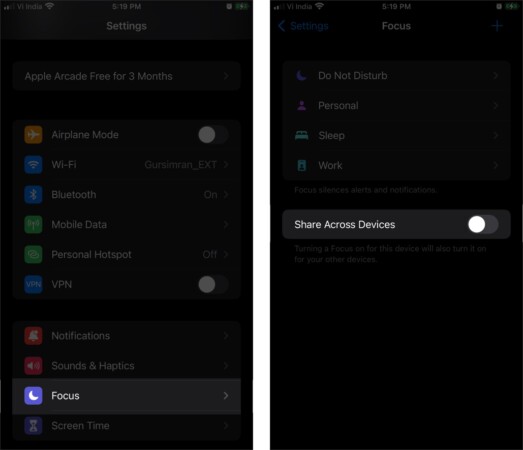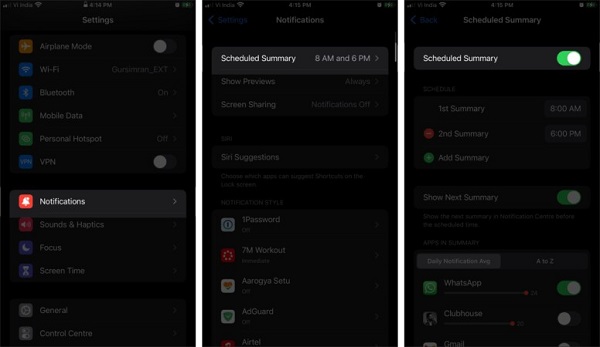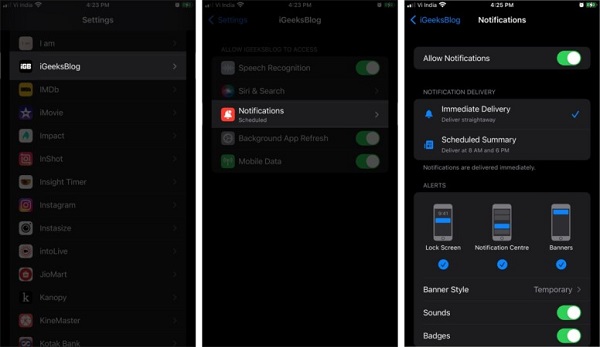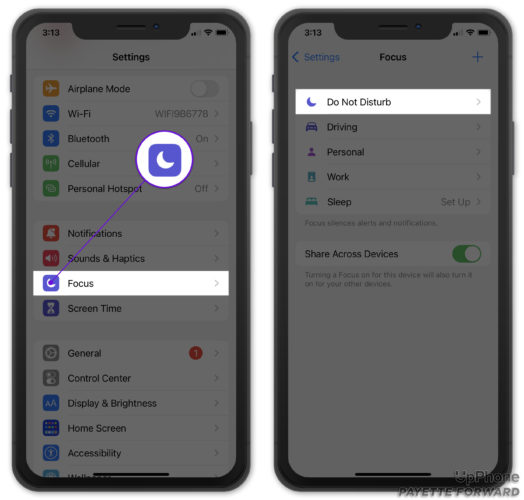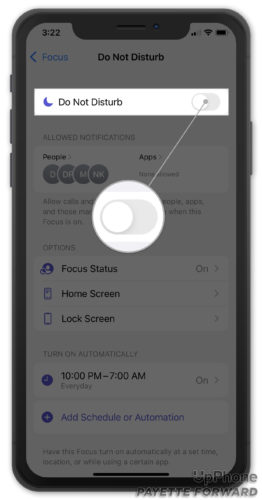جعلت ميزات مثل Notification Summary و Focus من السهل علينا استخدام iPhone. ومع ذلك ، لسبب ما ، لا يتمتع جميع المستخدمين بالمزايا الكاملة لهذه الإعدادات. إذا كنت أحد هؤلاء المستخدمين وكنت تكافح مع مشكلة الإشعارات 🔕 التي لا تأتي على جهاز iPhone الخاص بك ، فدعنا نساعدك في حل هذا التحدي من خلال تعليم 14 طريقة لحل مشكلة عدم الظهور وعدم تلقي الإشعارات على iPhone في مقال اليوم على Nooh Freestyle. اتركه سهلاً.
سبب عدم تلقي الإشعارات على iPhone
كيفية إصلاح الإشعارات التي لا تعمل في iOS
لا يجوز لك تلقي إشعارات ببرامجك أو بريدك الإلكتروني أو رسائل SMS أو ما إلى ذلك. يمكن أن تحدث هذه المشكلة بسبب إعدادات iPhone الخاطئة. قد تتلقى حتى إشعارًا ولكن لا تسمعه. في هذه الحالة ، يمكنك استخدام مفتاح Ring / Silent بجوار جهازك وتنشيط صوت الإخطار بالضغط عليه. تحقق من الحلول التي سيتم شرحها أدناه لمعرفة كيفية إصلاح هذه المشكلة بالإضافة إلى فهم سبب عدم ظهور الإشعار على iPhone.
تنشيط ميزة Focus هو سبب عدم ظهور الإشعار على iPhone
التركيز هو ميزة رائعة لمساعدتك على تحسين Focus على ما تفعله (سواء كان ذلك مشاهدة Netflix أو الاسترخاء أو النوم). إذا كنت لا تتلقى إشعارات بعد تحديث iOS 16 ، فقد يكون ذلك بسبب تمكين ميزة Focus. بعد ذلك ، سنشرح كيفية تعطيل Focus:
اضغط على أيقونة Focus من شاشة القفل.
انقر فوق Focus النشط لتعطيله.
يمكنك أيضًا القيام بذلك من Control Center أو الانتقال إلى Settings → Focus وتعطيل Focus Mode. اطلب من أصدقائك أو أفراد عائلتك أن يرسلوا إليك رسالة أو بريدًا إلكترونيًا عند إيقاف تشغيل ميزة التركيز لإعلامك بما إذا كنت تتلقى إشعارًا أم لا.
أضف استثناءات إلى التركيز
لقد علمنا سابقًا كيف منع عرض رسائل WhatsApp على شاشة قفل iPhone. عندما تحاول حل مشكلة عدم إظهار الإشعارات على iPhone ومحاولة ضبط التركيز ، يجب عليك إنشاء استثناءات لجهات الاتصال والبرامج التي يمكن عرضها أثناء استخدام هذه الميزة وتنبيهات الرسائل والمكالمات وما إلى ذلك .
لذا انتقل إلى Settings → Focus وحدد Focus.
في قسم Allowed Notifications ، ضع في اعتبارك ما يلي:
People: أضف المستخدمين الذين تريد تلقي مكالمات منهم أو انقر فوق Calls وحدد Everyone.
Apps: أضف التطبيقات المصرح بها وقم بتمكين Time Sensitive notifications.
تنشيط وضع التركيز التلقائي هو سبب عدم عرض الإشعارات على iPhone
يمكن أن يؤدي تنشيط وضع التركيز التلقائي (Focus mode automation) إلى عدم عرض الإخطار على iPhone. لحل هذه المشكلة ، يجب عليك:
انتقل إلى Settings → Focus وحدد Focus.
في قسم Turn On Automatically ، انقر فوق Smart Automation, time, location, او place (اعتمادًا على الأتمتة التي تم تعيينها بالفعل).
تعطيل الأتمتة.
ملاحظة: يمكنك الوصول إلى هذه الإعدادات من شاشة القفل أو Control Panel. اضغط على أيقونة Focus وحدد أيقونة النقاط الثلاث بجوار Focus واضغط على Settings.
تعطيل Shared Across Devices على iPhone
لقد علمنا سابقًا حل مشكله عدم ظهور و وصول اشعارات الواتساب في الايفون وعدم عمل التطبيقات في الخلفية بطريقة مضمون ١٠٠% ، ويمكن أن يكون سبب عدم تلقي إشعار الرسالة على iPhone هو إيقاف تشغيل Shared Across Devices على iPhone. لذا:
انتقل إلى Settings → Focus. يذهب.
تعطيل Share Across Devices.
يعد تنشيط Notification Summary هو سبب عدم ظهور إشعار Instagram على iPhone
لتجنب الانقطاع ، يسمح Notification Summary بفلترة التنبيهات الحساسة للوقت. يمكنك تعطيل ميزة Notification Summary. لفعل هذا:
انتقل إلى Settings → Notifications.
اضغط على Scheduled Summary.
تعطيل Scheduled Summary.
لمنع تكرار إشعاراتك ، يمكنك اتباع البرنامج التعليمي على شرح تثبيت تطبيقات iPA على الايفون والايباد بشهادتك المجانية من خلال AltStore بواسطة الويندوز.
تحقق من إعدادات الإشعارات للتطبيقات بشكل فردي
عندما تتعلق المشكلة بتطبيق معين ، أي أنك لا تتلقى إشعارات من تطبيق معين ، يجب عليك التحقق منها واحدًا تلو الآخر. لفعل هذا:
انتقل إلى Settings وحدد Apps.
انقر فوق Notifications.
تأكد من تمكين خيار Allow Notifications.
اختر Immediate Delivery او Scheduled Summary.
قم بتمكين Sound أو تعطيله بناءً على ما إذا كنت تريد تلقي تنبيه أو عدم تلقي إشعارات من التطبيق.
ملاحظة: للاطلاع على إعدادات الإشعارات لجميع البرامج في نفس الوقت ، يمكنك الانتقال إلى Settings → Notifications والتمرير لرؤية Notification Style. انقر فوق any app لتغيير الإعدادات. تطبيق إعدادات الإخطار للتطبيقات الفردية.
قم بتحديث أو إعادة تثبيت تطبيق iOS
قد لا تكون المشكلة في إعدادات الهاتف ، ولكن في البرنامج نفسه. يمكنك الانتقال إلى متجر التطبيقات وتحديث التطبيق ، أو يمكنك إلغاء تثبيته وتنزيل الإصدار المحدث وتثبيته.
أعد تشغيل جهاز iPhone الخاص بك
مهما كان سبب عدم تلقي إشعارات WhatsApp على iPhone ، يمكنك حل هذه المشكلة عن طريق إعادة تشغيل جهازك. يمكن حل تداخل البرامج من خلال القيام بذلك ، وهو يحل التداخلات التي تؤدي إلى عدم ظهور الإشعارات.
تحديث iOS
إذا لم تقم بتحديث جهاز iPhone الخاص بك منذ فترة ، فقد حان الوقت للقيام بذلك. في بعض الأحيان ، قد لا ترسل التطبيقات غير المتوافقة مع إصدار iOS الخاص بك إشعارات. لذلك ، يمكنك تحديث iPhone الخاص بك إلى أحدث إصدار متاح.
تعطيل وضع Do Not Disturb
أحد الأسباب الأكثر شيوعًا لعدم عمل إشعارات iPhone هو أن وضع Do Not Disturb نشط. عدم الإزعاج هي ميزة تقوم بإسكات جميع المكالمات والرسائل القصيرة والتنبيهات الأخرى على جهاز iPhone الخاص بك. إذا كان جهاز iPhone الخاص بك يعمل بنظام iOS 15 ، فافتح "الإعدادات" وانقر فوق Focus -> Do Not Disturb
قم بتعطيل المفتاح الموجود بجوار "Do Not Disturb".
إذا كان جهاز iPhone الخاص بك يعمل بنظام iOS 14 أو إصدار أحدث ، فافتح إعدادات هاتفك وانقر فوق "Do Not Disturb" لتعطيله.
سبب عدم وصول الإشعار على الايفون: Do Not Disturb While Driving
يمكن أن يكون تنشيط ميزة "Do Not Disturb While Driving" سببًا لعدم تلقي الإشعار على iPhone. اضغط على زر Home أو اسحب لأعلى من أسفل الشاشة واضغط على I’m Not Driving. يمكنك أيضًا الوصول إلى هذه الميزة من Control Center -> Customize Controls.
تمكين Always Show Previews
يمكن أن يحدث حل مشكلة عدم ظهور الإشعارات وعدم تلقيها على iPhone عن طريق تنشيط Always Show Previews. تعمل هذه الميزة على معاينة إشعارات التطبيق التي ستظهر على شاشة iPhone.
افتح إعدادات جهازك وانتقل إلى Notifications -> Show Previews وتأكد من وجود علامة بجوار Always.
لحل مشكلة عدم تلقي الإشعارات على جهاز iPhone الخاص بك ، تحقق من شبكة Wi-Fi والبيانات الخاصة بك
إذا لم يكن جهاز iPhone الخاص بك متصلاً بشبكة Wi-Fi أو شبكة بيانات ، فلن يعرض جهاز iPhone الخاص بك الإشعارات. أولاً ، تحقق مما إذا كان جهازك متصلاً بشبكة Wi-Fi عن طريق فتح Settings والضغط على Wi-Fi. تأكد من تشغيل المفتاح الموجود بجوار Wi-Fi.
إذا رأيت علامة اختيار بجوار اسم شبكة Wi-Fi أعلى هذه القائمة ، فهذا يعني أن جهاز iPhone الخاص بك متصل بشبكة Wi-Fi. إذا لم تكن متصلاً بشبكة Wi-Fi ، فانقر فوق الشبكة التي تريد الاتصال بها ضمن Choose A Network.
يمكنك التحقق بسرعة من تمكين Cellular عن طريق فتح Control Center والنظر إلى الزر Cellular. إذا كان الزر أخضر ، فهذا يعني أن Cellular نشط.
حل مشكلة عدم تلقي الإشعارات على iPhone بإعادة ضبط جميع الإعدادات
يمكنك إعادة ضبط إعدادات جهازك كحل أخير. سيؤدي هذا إلى حذف معلومات مثل كلمة مرور Wi-Fi وتكوين VPN وما إلى ذلك. لذلك قبل القيام بهذه الطريقة ، قم بعمل نسخة احتياطية من بياناتك:
اذهب إلى Settings → General.
قم بالتمرير لأسفل وحدد Transfer or Reset iPhone
انقر فوق Reset ثم Reset All Settings.
أدخل كلمة المرور الخاصة بك وانقر فوق "Reset All Settings" للمتابعة
أخيرًا ، بعد تنشيط الإشعارات ، يمكنك الحصول على المساعدة من البرنامج التعليمي حول كيفية تعطيل وتفعيل وضبط الضوء التلقائي لجهاز iPhone (iOS).
تعليقاتكم واقتراحاتكم؟
نأمل أن تكون قادرًا على حل مشكلة iPhone الخاص بك من خلال تعليم 14 طريقة لحل مشكلة عدم ظهور وعدم تلقي الإشعارات على iPhone اليوم. ما سبب عدم تلقي الإشعار على جهاز iPhone الخاص بك؟ أي من الحلول المذكورة أعلاه حلها؟ هل هناك أي شيء لم نذكره في هذه المقالة؟ شاركنا بالحلول والآراء والاقتراحات في قسم التعليقات في هذه المقالة.